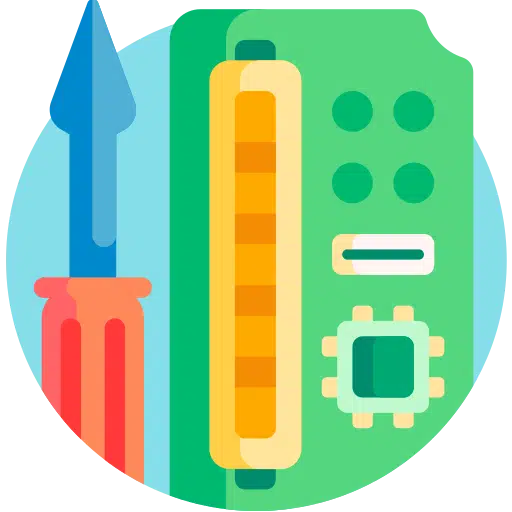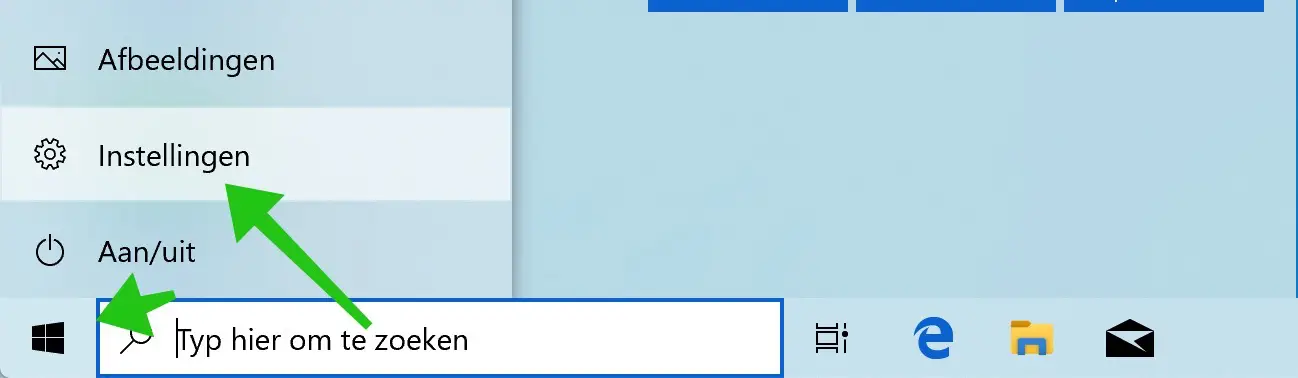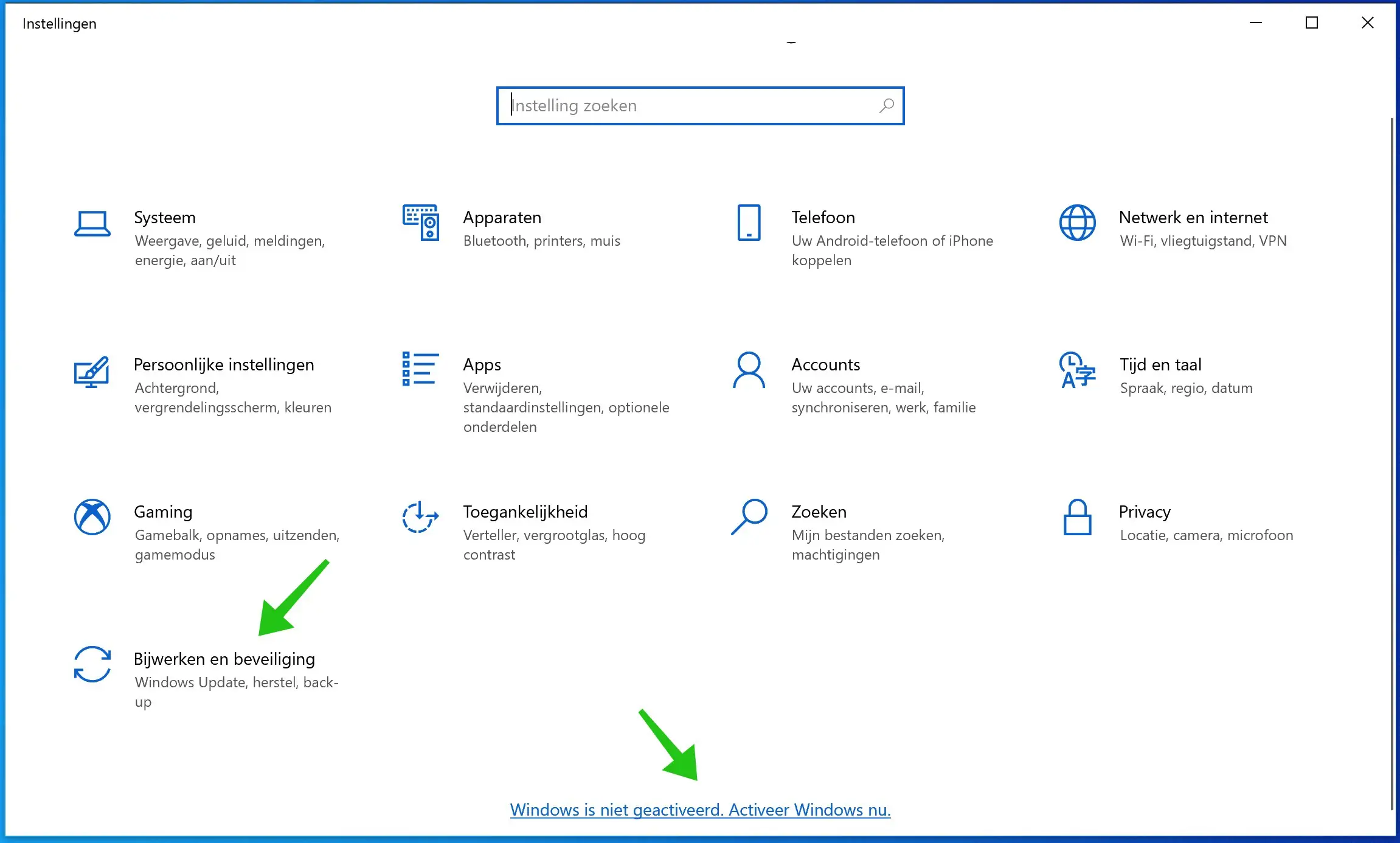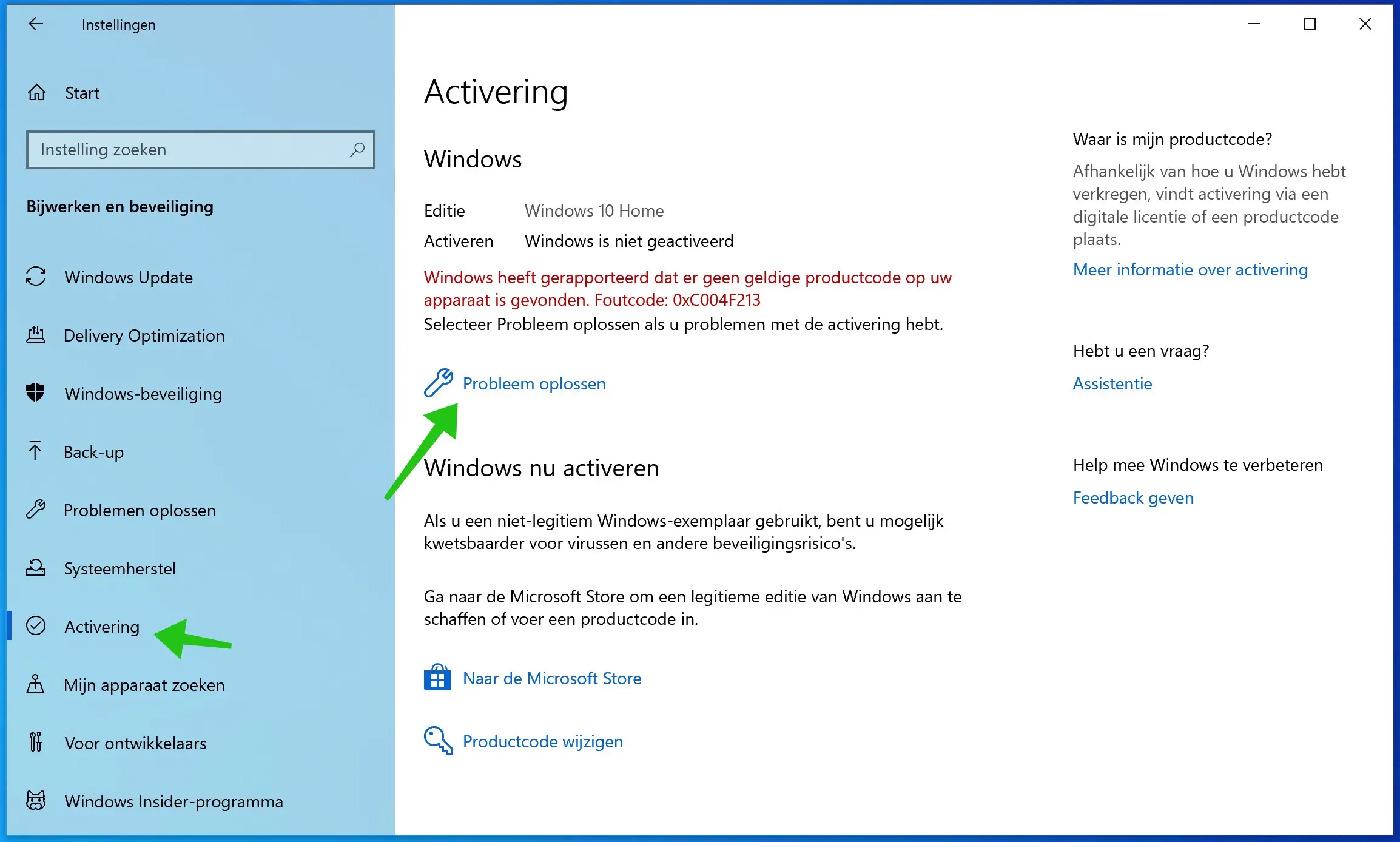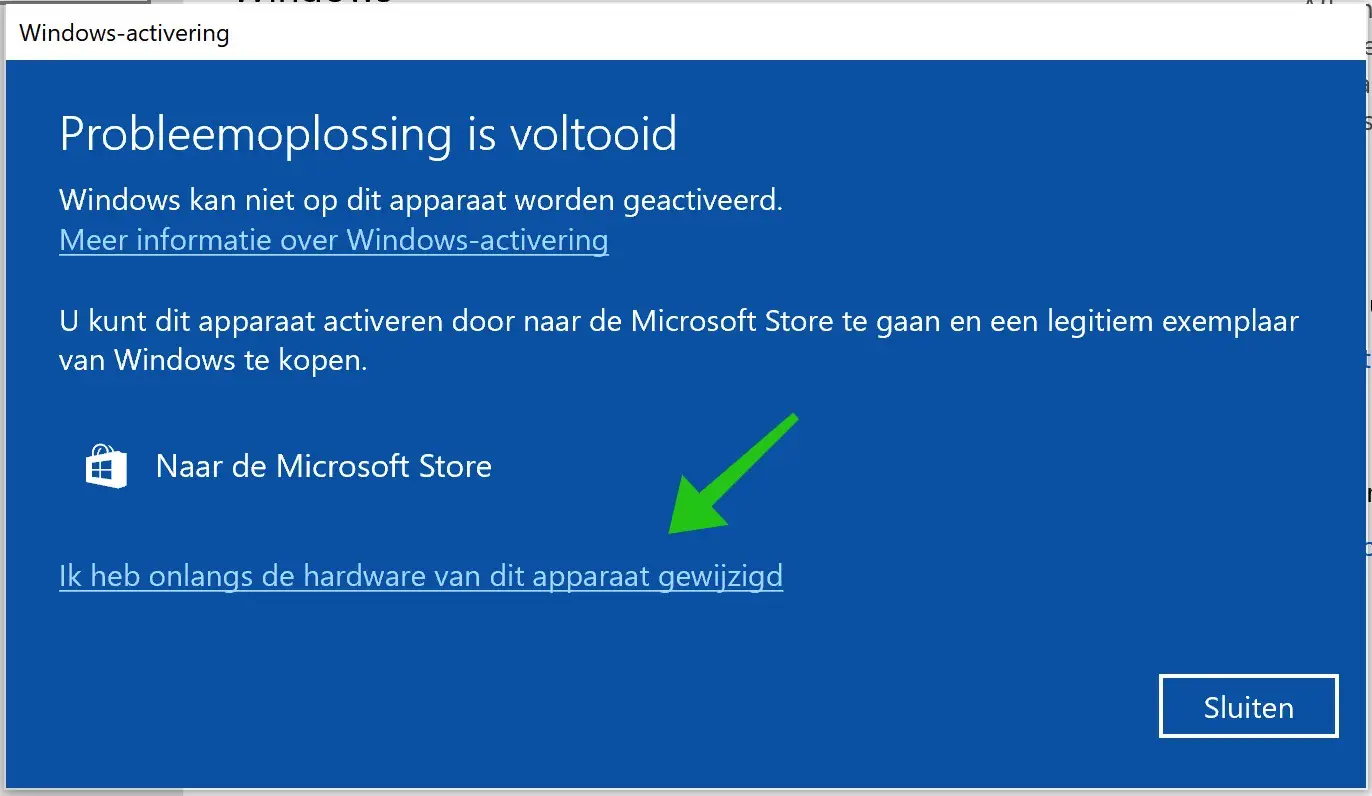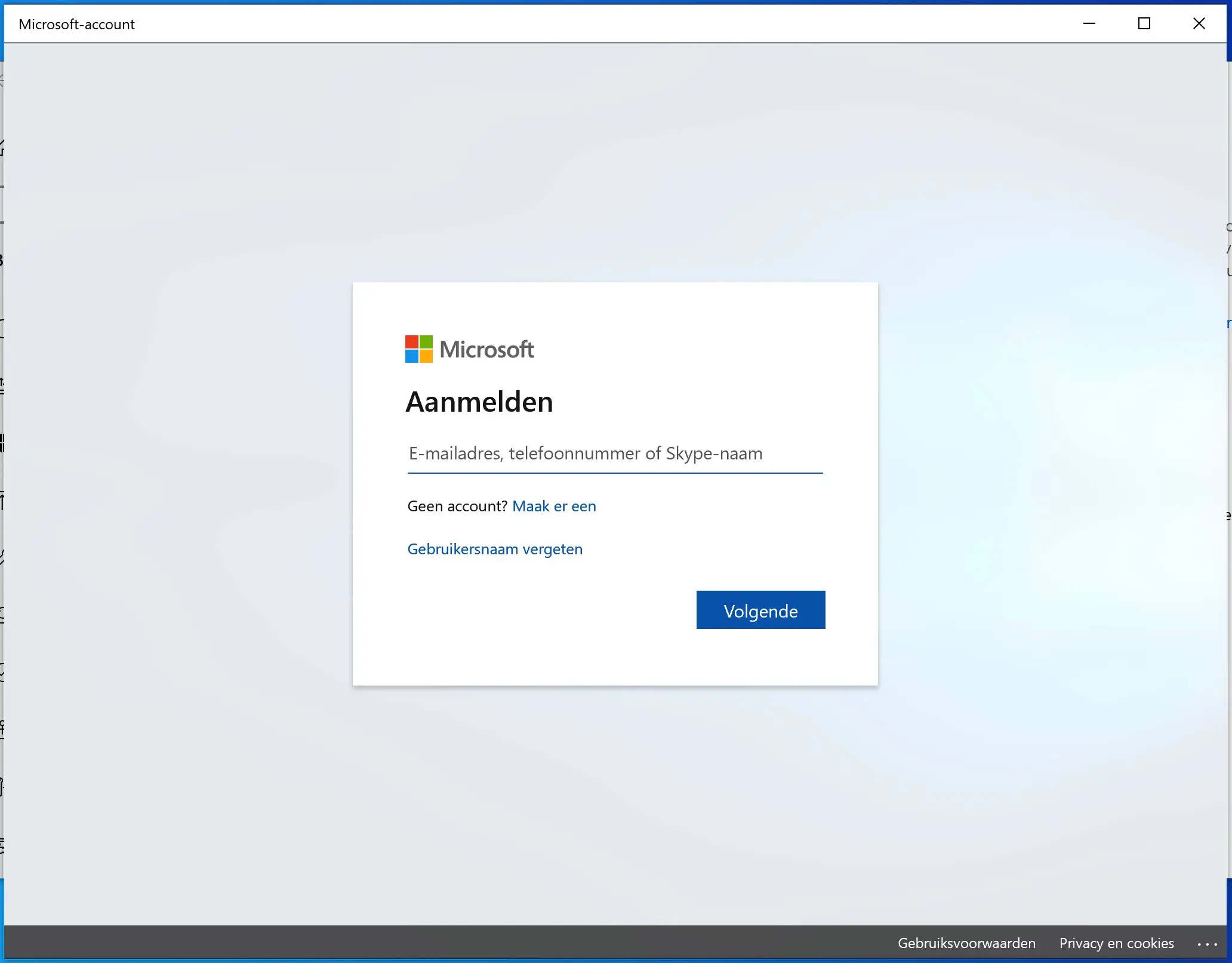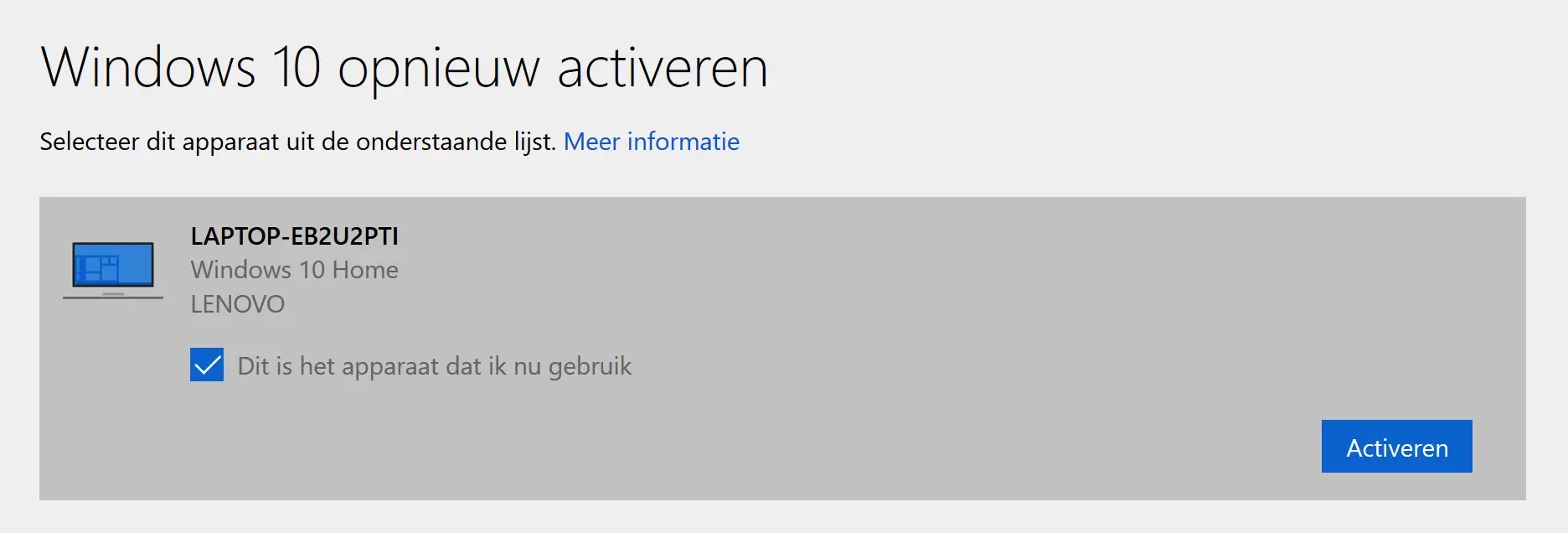यदि आपने हार्डवेयर समस्या के बाद हार्डवेयर बदला है। उदाहरण के लिए, यदि आप अपना मदरबोर्ड बदलते हैं, तो विंडोज़ अब विंडोज़ लाइसेंस को नहीं पहचान पाएगा। आपको उस समय विंडोज़ को पुनः सक्रिय करने की आवश्यकता होगी।
बहुत पहले, डेल, हेवलेट-पैकार्ड (एचपी) एसर आदि कंपनियों ने लाइसेंस कोड को कंप्यूटर के पीछे स्टिकर के रूप में रखा था। यह समय ख़त्म हो गया है. अधिकांश कंप्यूटर अब डिजिटल लाइसेंस के साथ सक्रिय हैं।
एक डिजिटल लाइसेंस एक है लाइसेंस कोड जो BIOS में है मदरबोर्ड पर ACPI तालिका में छिपा हुआ है। यदि आप विंडोज़ को फिर से इंस्टॉल करते हैं, तो विंडोज़ लाइसेंस कुंजी BIOS से हटा दी जाएगी और माइक्रोसॉफ्ट पर विंडोज़ स्वचालित रूप से सक्रिय हो जाएगी।
इसलिए यदि हार्डवेयर बदल दिया गया है, विशेषकर मदरबोर्ड, तो डिजिटल लाइसेंस अब काम नहीं करेगा क्योंकि विंडोज़ BIOS से लाइसेंस कोड पुनर्प्राप्त नहीं कर सकता है।
सलाह: एक खरीदो विंडोज़ 10 लाइसेंस सुरक्षित और सीधे Bol.com के माध्यम से।
हार्डवेयर स्विच करने के बाद विंडोज 10 सक्रिय करें
अगर आप Windows 10 इंस्टाल होने वाला है ऐसे कंप्यूटर से जिस पर Windows 10 अभी तक इंस्टॉल नहीं हुआ है, इंस्टालेशन के दौरान Windows 10 आपसे लाइसेंस कुंजी मांगेगा।
आप बटन पर क्लिक कर सकते हैं: इंस्टॉलेशन जारी रखने के लिए मेरे पास सक्रियण कोड नहीं है। जब इंस्टॉलेशन पूरा हो जाएगा, तो आप विंडोज डेस्कटॉप पर पहुंच जाएंगे। फिर हम विंडोज़ को सक्रिय करेंगे।
विंडोज स्टार्ट बटन पर क्लिक करें, बाएं मेनू में सेटिंग्स पर क्लिक करें।
विंडोज़ सेटिंग्स में अपडेट एंड सिक्योरिटी या नीचे दिए गए लिंक पर क्लिक करें: विंडोज़ सक्रिय नहीं है. अब विण्डोज़ को सक्रिय करें।
बाईं ओर मेनू में एक्टिवेशन पर जाएं। विंडोज़ की सक्रियण सेटिंग्स में लिंक पर क्लिक करें: समस्या निवारण।
समस्या निवारण विंडो में, क्लिक करें: मैंने हाल ही में इस डिवाइस का हार्डवेयर बदला है।
अब आपको अपने Microsoft खाते से साइन इन करने के लिए निर्देशित किया जाएगा। अपने ईमेल पते और पासवर्ड से लॉग इन करें।
एक बार लॉग इन करने के बाद, आप सूची से अपना डिवाइस चुनकर विंडोज़ सक्रिय कर सकते हैं। यह वह उपकरण है जिसका मैं अभी उपयोग कर रहा हूं के बगल में स्थित बॉक्स को चेक करें। सक्रिय करें पर क्लिक करें.
अब आपने हार्डवेयर स्विच करने के बाद अपने डिवाइस को सफलतापूर्वक पुनः पंजीकृत कर लिया है!
मैं आशा करता हूं कि इससे आपको मदद मिली होगी। पढ़ने के लिए आपका शुक्रिया!